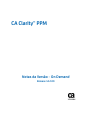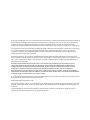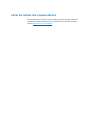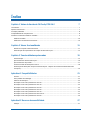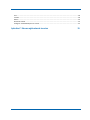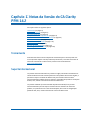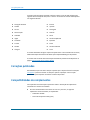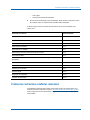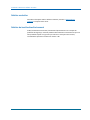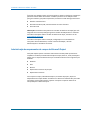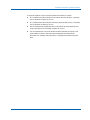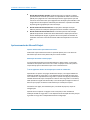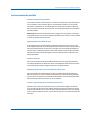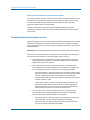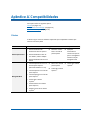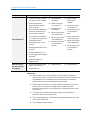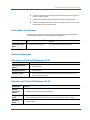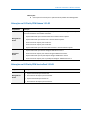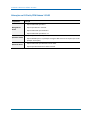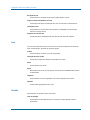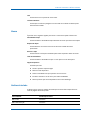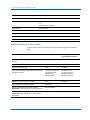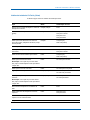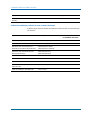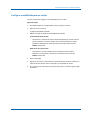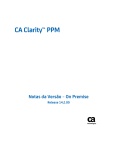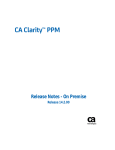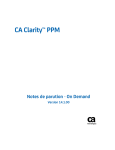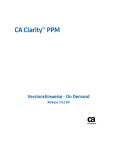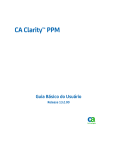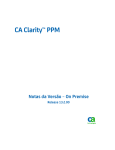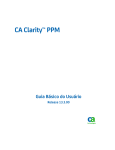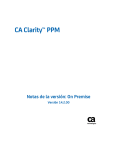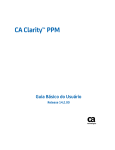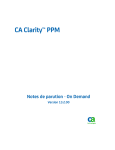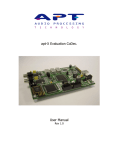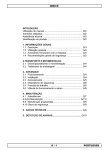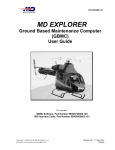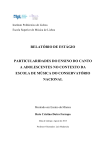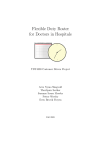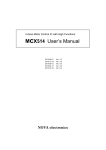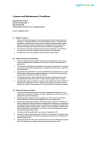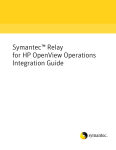Download Notas da Versão – On Demand do CA Clarity PPM
Transcript
CA Clarity™ PPM Notas da Versão – On Demand Release 14.2.00 A presente documentação, que inclui os sistemas de ajuda incorporados e os materiais distribuídos eletronicamente (doravante denominada Documentação), destina-se apenas a fins informativos e está sujeita a alterações ou remoção por parte da CA a qualquer momento. Esta Documentação contém informações proprietárias da CA e não pode ser copiada, transferida, reproduzida, divulgada, modificada nem duplicada, parcial ou completamente, sem o prévio consentimento por escrito da CA. Se o Cliente for um usuário licenciado do(s) produto(s) de software referido(s) na Documentação, é permitido que ele imprima ou, de outro modo, disponibilize uma quantidade razoável de cópias da Documentação para uso interno seu e de seus funcionários envolvidos com o software em questão, contanto que todos os avisos de direitos autorais e legendas da CA estejam presentes em cada cópia reproduzida. O direito à impressão ou, de outro modo, à disponibilidade de cópias da Documentação está limitado ao período em que a licença aplicável ao referido software permanecer em pleno vigor e efeito. Em caso de término da licença, por qualquer motivo, fica o usuário responsável por garantir à CA, por escrito, que todas as cópias, parciais ou integrais, da Documentação sejam devolvidas à CA ou destruídas. NA MEDIDA EM QUE PERMITIDO PELA LEI APLICÁVEL, A CA FORNECE ESTA DOCUMENTAÇÃO "NO ESTADO EM QUE SE ENCONTRA", SEM NENHUM TIPO DE GARANTIA, INCLUINDO, ENTRE OUTROS, QUAISQUER GARANTIAS IMPLÍCITAS DE COMERCIABILIDADE, ADEQUAÇÃO A UM DETERMINADO FIM OU NÃO VIOLAÇÃO. EM NENHUMA OCASIÃO, A CA SERÁ RESPONSÁVEL PERANTE O USUÁRIO OU TERCEIROS POR QUAISQUER PERDAS OU DANOS, DIRETOS OU INDIRETOS, RESULTANTES DO USO DA DOCUMENTAÇÃO, INCLUINDO, ENTRE OUTROS, LUCROS CESSANTES, PERDA DE INVESTIMENTO, INTERRUPÇÃO DOS NEGÓCIOS, FUNDO DE COMÉRCIO OU PERDA DE DADOS, MESMO QUE A CA TENHA SIDO EXPRESSAMENTE ADVERTIDA SOBRE A POSSIBILIDADE DE TAIS PERDAS E DANOS. O uso de qualquer software mencionado na Documentação é regido pelo contrato de licença aplicável, e tal contrato não deve ser modificado de nenhum modo pelos termos deste aviso. O fabricante desta Documentação é a CA. Fornecida com “Direitos restritos”. O uso, duplicação ou divulgação pelo governo dos Estados Unidos está sujeita às restrições descritas no FAR, seções 12.212, 52.227-14 e 52.227-19(c)(1) - (2) e DFARS, seção 252.227-7014(b)(3), conforme aplicável, ou sucessores. Copyright © 2015 CA. Todos os direitos reservados. Todas as marcas comerciais, nomes de marcas, marcas de serviço e logotipos aqui mencionados pertencem às suas respectivas empresas. Entrar em contato com o Suporte técnico Para assistência técnica online e uma lista completa dos locais, principais horários de atendimento e números de telefone, entre em contato com o Suporte técnico pelo endereço http://www.ca.com/worldwide. Índice Capítulo 1: Notas da Versão do CA Clarity PPM 14.2 7 Treinamento ................................................................................................................................................................. 7 Suporte internacional ................................................................................................................................................... 7 Correções publicadas ................................................................................................................................................... 8 Compatibilidades de complementos............................................................................................................................ 8 Problemas conhecidos e defeitos resolvidos ............................................................................................................... 9 Defeitos resolvidos .............................................................................................................................................. 10 Defeitos do Java Runtime Environment .............................................................................................................. 10 Capítulo 2: Novas funcionalidades 11 Relatórios avançados e Data Warehouse ........................................................................................................... 11 Administração de mapeamentos de campos do Microsoft Project .................................................................... 12 Capítulo 3: Funcionalidades aprimoradas 15 Documentação .................................................................................................................................................... 15 Aprimoramentos do Microsoft Project ............................................................................................................... 16 Aprimoramentos do portfólio ............................................................................................................................. 17 Percentual médio de alocação do recurso .......................................................................................................... 18 Atualizações de NPIOs (Non Project Investment Objects – Objetos de Investimento Não Relacionado ao Projeto) .......................................................................................................................................................... 19 Apêndice A: Compatibilidades 21 Clientes................................................................................................................................................................ 21 Clarity Mobile Time Manager ............................................................................................................................. 23 Histórico de alterações ....................................................................................................................................... 23 Alterações no CA Clarity PPM Release 14.2.00 ................................................................................................... 23 Alterações no CA Clarity PPM Release 14.1.00 ................................................................................................... 23 Alterações no CA Clarity PPM Release 13.3.00 ................................................................................................... 24 Alterações no CA Clarity PPM Release 13.2.00 ................................................................................................... 24 Alterações no CA Clarity PPM Release 13.1.00 ................................................................................................... 25 Alterações no CA Clarity PPM Service Pack 13.0.01............................................................................................ 25 Alterações no CA Clarity PPM Release 13.0.00 ................................................................................................... 26 Apêndice B: Recursos de acessibilidade 27 Exibição ............................................................................................................................................................... 27 Índice 5 Som ..................................................................................................................................................................... 28 Teclado ................................................................................................................................................................ 28 Mouse ................................................................................................................................................................. 29 Atalhos de teclado .............................................................................................................................................. 29 Configurar acessibilidade para um usuário ......................................................................................................... 33 Apêndice C: Marcas registradas de terceiros 6 Notas da Versão – On Demand 35 Capítulo 1: Notas da Versão do CA Clarity PPM 14.2 Esta seção contém os seguintes tópicos: Treinamento (na página 7) Suporte internacional (na página 7) Correções publicadas (na página 8) Compatibilidades de complementos (na página 8) Problemas conhecidos e defeitos resolvidos (na página 9) Novas funcionalidades (na página 11) Funcionalidades aprimoradas (na página 15) Compatibilidades (na página 21) Recursos de acessibilidade (na página 27) Marcas registradas de terceiros (na página 35) Treinamento O CA Education oferece muitas soluções de treinamento para o CA Clarity PPM. Um curso importante explica o CA PA (Productivity Accelerator). Para saber mais sobre as ofertas de treinamento e sobre o CA PA, consulte o site do CA Education http://ca.com/education. Suporte internacional Um produto internacionalizado é um produto em inglês, executado corretamente em versões do idioma local do sistema operacional e dos produtos de terceiros exigidos, e que oferece suporte aos dados do idioma local para entrada e saída. Produtos internacionalizados também oferecem suporte à capacidade de especificar convenções de data, hora, moeda e formatos de número do idioma local. Um produto traduzido (às vezes chamado de produto localizado) é um produto internacionalizado que inclui suporte ao idioma local na interface de usuário do produto, na ajuda online e em outras documentações, bem como às configurações padrão de data, hora, moeda e formatos de número do idioma local. Capítulo 1: Notas da Versão do CA Clarity PPM 14.2 7 Correções publicadas O produto está totalmente localizado e oferece suporte a mais de 100 configurações regionais de formatação de data, hora e número. A interface do usuário está disponível nos seguintes idiomas: ■ Português do Brasil ■ Italiano ■ Catalão ■ Japonês ■ Tcheco ■ Norueguês ■ Dinamarquês ■ Polonês ■ Holandês ■ Russo ■ Inglês ■ Chinês simplificado ■ Finlandês ■ Espanhol ■ Francês ■ Sueco ■ Alemão ■ Chinês tradicional ■ Húngaro ■ Turco As versões localizadas de alguns arquivos da ajuda online e dos conteúdos do CA Clarity PPM estarão disponíveis dentro de 90 dias após a disponibilidade geral do produto. As versões mais recentes da documentação localizada do produto estão disponíveis na página Documentação do CA Support Online. Correções publicadas Recomendamos que você leia a soluções e patches que o Suporte técnico fornece pelo CA Support. É possível consultar as soluções e patches e qualquer outra correção publicada dos pré-requisitos necessários à release do produto. Compatibilidades de complementos Esta seção descreve informações importantes sobre a atualização de suplementos aceleradores e conectores instalados. ■ Se estiver atualizando de uma release 13.x ou 14.1 para esta, os seguintes suplementos serão atualizados, se implantados: – Acelerador do PMO – Pacote de soluções do Clarity (CSP) 8 Notas da Versão – On Demand Problemas conhecidos e defeitos resolvidos ■ – Clarity Agile – Conector para Microsoft SharePoint Se você estiver atualizando a partir de qualquer versão anterior à Versão 13.0 para esta release, todos os complementos instalados serão atualizados. A tabela a seguir mostra as releases do acelerador e do conector instaladas com a release 14.2. Acelerador ou conector Versão atualizada Acelerador do PMO 14.2.0 Pacote de soluções do Clarity (CSP) 14.2.0 Earned Value Manager 2.0.2 Acelerador para PRINCE2 2.0.2 Acelerador para o PMBOK 2.0.2 Acelerador para Desenvolvimento de Novos Produtos 2.0.3 Acelerador do BRM 3.0.2 Conector para CA Unicenter Service Desk e CA Software Change Manager™ para distribuídos 2.0.1 Conector para Microsoft SharePoint 3.0.0 Service Connect 2.0.0 Conector para o Catalyst 2.5.0 CA Clarity Agile 14.1.0 Adaptador de integração 14.1.0 Conector da VersionOne 14.1.0 Problemas conhecidos e defeitos resolvidos Os problemas conhecidos são tratados como artigos da Base de conhecimento. Para localizar problemas conhecidos, vá para a página CA Clarity PPM Suporte por produto, clique na guia da base de conhecimento e digite o termo de pesquisa clarity13open ou clarity14open. Capítulo 1: Notas da Versão do CA Clarity PPM 14.2 9 Problemas conhecidos e defeitos resolvidos Defeitos resolvidos Para obter informações sobre os defeitos resolvidos, consulte a página Defeitos resolvidos no Suporte online da CA. Defeitos do Java Runtime Environment O JRE (Java Runtime Environment) é atualizado frequentemente com correções de problemas de segurança, incluindo problemas desconhecidos no momento em que o CA Clarity PPM foi lançado. Para garantir que você tem as correções mais recentes, recomendamos que baixe a versão mais recente 7 JDK. 10 Notas da Versão – On Demand Capítulo 2: Novas funcionalidades Esta seção contém os seguintes tópicos: Relatórios avançados e Data Warehouse (na página 11) Administração de mapeamentos de campos do Microsoft Project (na página 12) Relatórios avançados e Data Warehouse Os Relatórios avançados permitem criar uma exibição ad hoc de dados do CA Clarity PPM que você pode salvar como relatório e compartilhar usando diferentes formatos. É possível configurar cada exibição ad hoc e os respectivos relatórios selecionando os dados que deseja incluir. É possível executar um relatório imediatamente ou configurar uma programação. Em qualquer um dos casos, você controla o método de saída e o formato. O Data Warehouse do CA Clarity PPM é a principal fonte de dados dos Relatórios avançados. O esquema do Data Warehouse é otimizado especificamente para a geração de relatórios. O esquema inclui os dados de Investimentos, Recursos, Portfólios, Planilha de horas e Projeto. O Data Warehouse é preenchido em intervalos programados por rotinas que carregam os dados relevantes do banco de dados do CA Clarity PPM para o Data Warehouse. O Data Warehouse pode ser estendido para incluir objetos e atributos personalizados. Observação: se tiver a sua própria preferência de ferramentas de relatórios, poderá usá-la com o Data Warehouse. O CA Clarity PPM fornece um conjunto de domínios que contêm os dados usados com mais frequência. Quando você cria um modo de exibição ad hoc, é possível selecionar de uma lista de domínios disponíveis. Um domínio fornece uma exibição comercial do Data Warehouse do CA Clarity PPM. Um domínio limita o acesso aos dados com base em suas permissões de segurança. Por exemplo, se um usuário estiver autorizado a acessar determinados projetos e recursos no CA Clarity PPM, ele poderá acessar os mesmos projetos e recursos nos domínios de Relatórios avançados. Se adicionar objetos ou atributos personalizados ao produto, os objetos e atributos personalizados também podem ser incluídos nos domínios. Observação: para exibir os dados incluídos nos domínios, você deve ter o complemento Acelerador de PMO com o conteúdo do JasperSoft instalado. Para obter mais informações, consulte o Guia do Produto Acelerador de PMO. Capítulo 2: Novas funcionalidades 11 Problemas conhecidos e defeitos resolvidos É possível criar exibições ad hoc na forma de gráficos, tabelas e referências cruzadas que permitem analisar dados dos domínios. Também é possível usar as exibições ad hoc para gerar relatórios, que pode compartilhar, armazenar ou exibir das seguintes formas: ■ Relatório autônomo único ■ Documento do Word, PDF, Excel PowerPoint ou outros formatos ■ Anexo de email Observação: os Relatórios avançados usam o servidor de relatórios do Jasper (que está integrado com o CA Clarity PPM) para gerenciar modos de exibição ad hoc e relatórios. Para obter informações sobre o servidor de relatórios do Jasper, consulte o site da comunidade do Jaspersoft. Para obter informações sobre a instalação, configuração e o uso dos Relatórios avançados e do Data Warehouse, consulte o Guia de Instalação, o Guia de Administração e o Guia Básico do Usuário. Administração de mapeamentos de campos do Microsoft Project Você pode mapear apenas os atributos existentes do CA Clarity PPM que não foram mapeados e atributos personalizados dos objetos Projeto, Recurso, Tarefa, Atribuição e Equipe com os campos do Microsoft Project. Os atributos devem ser dos seguintes tipos de dados: ■ Booleano ■ Data ■ Número ■ Sequência de caracteres de pesquisa ■ Sequência de caracteres Para mapear os campos, abra Administração e, em Gestão de projetos, clique em Mapeamentos de campo de MSP. Você deve ter os direitos de administrador para exibir essa página. Você só pode importar, exportar ou importar e exportar dados no CA Clarity PPM para o Microsoft Project. 12 Notas da Versão – On Demand Problemas conhecidos e defeitos resolvidos As regras de negócios a seguir se aplicam quando você mapear os campos: ■ Se um mapeamento Tipo de objeto e ID de atributo do Clarity já existir, a operação Criar ou Atualizar resultará em um erro. ■ Se um mapeamento Tipo de objeto e Nome de campo do MSP já existir, a operação Criar ou Atualizar resultará em um erro. ■ Para os mapeamentos predefinidos com a ID de atributo do Clarity definida como prUID, a operação Criar ou Atualizar resultará em um erro. ■ Para os mapeamentos com a ID de atributo do Clarity definida como prUID, você pode modificar somente o Nome de campo do MSP para uma operação de atualização. Por exemplo, você pode alterar o mapeamento de UID de text3 para text4. Capítulo 2: Novas funcionalidades 13 Capítulo 3: Funcionalidades aprimoradas Esta seção contém os seguintes tópicos: Documentação (na página 15) Aprimoramentos do Microsoft Project (na página 16) Aprimoramentos do portfólio (na página 17) Percentual médio de alocação do recurso (na página 18) Atualizações de NPIOs (Non Project Investment Objects – Objetos de Investimento Não Relacionado ao Projeto) (na página 19) Documentação Os seguintes aprimoramentos da documentação do CA Clarity PPM estão disponíveis nesta release: ■ Relatórios avançados. Uma nova página do CA Clarity PPM, o Índice do esquema de banco de dados e relatórios avançados do CA PPM, foi adicionada ao Suporte online da CA. O link para a página está localizado em Link populares, na página do produto CA Clarity PPM. Essa página contém os links para informações técnicas sobre o CA Clarity PPM, o Data Warehouse, o Jaspersoft e o Acelerador de PMO. Para ver a página, clique no link a seguir: Índice do esquema de banco de dados e relatórios avançados do CA PPM. Observação: é preciso estar conectado para consultar as informações que os links apresentam. A nova página contém os seguintes links de documentação: ■ Esquema de banco de dados do CA Clarity PPM Observação: nas releases anteriores, essas informações estavam incluídas no Guia de Referência Técnica. As informações foram removidas desse guia e um link para o site de suporte foi incluído para o local onde as informações estavam anteriormente. ■ Esquema do banco de dados do Data Warehouse ■ Diagrama ERD do Data Warehouse ■ Acelerador de PMO de Relatórios avançados do Jaspersoft ■ Descrições dos campos de domínio de relatórios avançados ■ Guias de visão geral do Acelerador de PMO Capítulo 3: Funcionalidades aprimoradas 15 Problemas conhecidos e defeitos resolvidos ■ Guia do Desenvolvedor do Studio. A última etapa para a criação de um objeto personalizado foi atualizada para refletir sua capacidade de editar o link do menu padrão para a página de lista. A documentação anterior sugeria apenas que você criasse um novo link de menu para a página da lista de objetos personalizados. Uma imagem de tela de exemplo foi adicionada para demonstrar a aparência dos dados de portlet gráfico agrupados por coluna ou função. ■ Guia do Usuário de Gestão Financeira. As equações e descrições no tópico Métricas financeiras usadas para planejamento foram revisadas e aprimoradas. ■ Guia do Usuário de Gestão de Recursos. O cálculo do percentual de alocação padrão foi aprimorado. Embora não altere diretamente as etapas para executar tarefas de definição de equipe, os gerentes de recursos podem se beneficiar de resultados mais exatos. Consulte Percentual médio de alocação do recurso neste guia. Aprimoramentos do Microsoft Project Suporte do Microsoft Project 2013 Service Pack 1 O Microsoft Project 2013 Service Pack 1 é suportado apenas para o novo driver do Microsoft Project do CA Clarity PPM e não para o driver herdado. Numeração automática e IDs do projeto Se a numeração automática tiver sido definida para o objeto Projeto, a numeração automática será imposta sobre como criar e salvar um projeto no CA Clarity PPM. O campo ID do projeto no Microsoft Project se torna somente leitura. % de carregamento máximo da atribuição para tarefas de unidade fixa Quando abrir ou exportar um projeto do Microsoft Project, use a opção Unidades de atribuição de MSP de "Carga máx %" com mapeamento de atribuição do Clarity para ativar e desativar o mapeamento de Carga máx %. Quando essa opção é selecionada, a unidade do Microsoft Project é mapeada com base no valor Carga máx % no CA Clarity PPM. Quando essa opção está desmarcada, a taxa de alocação da equipe com base na data em que o projeto for aberto no Microsoft Project é usada para mapear. Para definir essa opção, abra Administração e, em Gestão de projetos, clique em Configurações. Quando salvar ou importar um projeto no CA Clarity PPM, o valor Unidades de atribuição de MSP de "Carga máx %" com mapeamento de atribuição do Clarity sempre é gravado em Carga máx % independentemente da configuração. 16 Notas da Versão – On Demand Problemas conhecidos e defeitos resolvidos Aprimoramentos do portfólio Limite de investimentos do portfólio A partir desta release, não há limite para o número de investimentos que você pode ter em um portfólio. Como resultado, agora é possível definir portfólios com um grande número de investimentos. A CA Technologies recomenda que você defina critérios do filtro avançado de conteúdo que resultam em um número gerenciável de investimentos em cada portfólio. Observação: quanto mais investimentos você configurar em um portfólio, mais tempo levará para executar a rotina Sincronização de portfólio e para calcular os totais contidos no modo de exibição de linha de corte. Edições pendentes para linhas de corte As alterações feitas ao portfólio Modo de exibição de linhas de corte são agora salvas como edições pendentes. Essas alterações são salvas temporariamente, até que você as salve permanentemente ou as descarte. Se navegar para fora do modo de exibição ou fechar a sessão, as edições pendentes serão salvas até que você faça logon novamente. Quando você voltar ao modo de exibição, ainda será possível salvar ou descartar suas edições pendentes. Descartar alterações Este é um novo botão no Modo de exibição de linhas de corte que permite descartar suas edições pendentes se decidir não salvar as alterações permanentemente. O botão está ativado quando existem edições pendentes no modo de exibição. Navegação aprimorada no modo de exibição de linha de corte Agora você pode rolar infinitamente em ambas as direções do Modo de exibição de linha de corte para ver a lista completa de investimentos. Não há nenhuma paginação, já que a lista de investimentos é atualizada continuamente por uma exibição em buffer. São apresentados 150 investimentos por vez na exibição. Arrastar e soltar aprimorado na exibição de linha de corte Quando arrasta e solta os investimentos para um novo local na exibição de linhas de corte, uma dica de ferramenta será exibida, mostrando o destino ignorado e o número de linhas selecionadas com um ícone de marca de verificação verde. Se já tiver atingido a parte superior ou inferior da lista, o ícone será alterado para um círculo vermelho com uma linha. Capítulo 3: Funcionalidades aprimoradas 17 Problemas conhecidos e defeitos resolvidos Alterar para a rotina Sincronizar investimentos do portfólio A partir desta release, quando o número de investimentos do portfólio adicionado entre execuções da rotina Sincronizar investimentos do portfólio for maior ou igual a 1.000, um alerta será exibido. O alerta subdivide o número de investimentos por tipo e pergunta se deseja continuar a sincronização. O alerta é exibido apenas quando o limite de 1.000 investimentos do portfólio adicionado for atingido. O alerta pode ser acionado quando o botão Sincronizar agora inicia a tarefa. Percentual médio de alocação do recurso A lógica de negócios por trás do cálculo do percentual de alocação padrão do recurso foi aprimorada. O aplicativo usa as datas de início e término para o integrante da equipe em vez do investimento para calcular o percentual médio de alocação e o total de horas de disponibilidade. Observação: esta alteração pode afetar suas métricas personalizadas e outros cálculos. Para ilustrar os aprimoramentos, crie um projeto por uma duração de seis semanas, de 5 de agosto a 13 de setembro, e monte uma equipe com três recursos. a. Na lista Equipe para o primeiro recurso, altere a data de término para 17 de agosto (duas semanas, 80 horas) e a Alocação padrão para 50%. A alocação é 40/80 ou 50% conforme o esperado. b. Para o segundo recurso, altere a data de término para 17 de agosto (duas semanas, 80 horas) e a Alocação padrão para 50%. Adicione um segmento de 18 a 30 de agosto (duas semanas, 80 horas) em uma alocação de 100%. c. 18 Notas da Versão – On Demand – Antes desta release, o aplicativo calculava uma alocação de 120 (40 + 80) e sugeria um percentual médio de alocação para um recurso que se estendia por toda a duração do projeto. Em outras palavras, o percentual de alocação aplicaria 50% para 240, o total de horas da duração do projeto (6 semanas x 40 horas = 240). – A partir desta release, o aplicativo calcula a alocação de 120 horas, mas gera uma alocação média mais precisa de 75%. A duração é de apenas quatro semanas para o recurso, não seis. Suas 120 horas divididas pelo total de 160 horas resulta em uma alocação média de 75%. Para o terceiro recurso, altere a data de término para 17 de agosto (duas semanas, 80 horas) e a Alocação padrão para 50%. Ajuste esse segmento especificando uma alocação de 100% de 5 a 17 de agosto. – Antes desta release, o aplicativo calcularia uma alocação de 40 horas para as duas semanas, mas uma alocação média de 16,7% (40/240). – Novo nesta release, o aplicativo calcula a mesma alocação de 40 horas, mas gera uma alocação média de 50% (40/80). Problemas conhecidos e defeitos resolvidos Atualizações de NPIOs (Non Project Investment Objects – Objetos de Investimento Não Relacionado ao Projeto) As seguintes atualizações foram feitas aos NPIOs (programas, aplicativos, ativos, produtos e outros trabalhos): Funcionalidade aprimorada da rotina Atualizar totais de valor agregado A rotina Totais de valor agregado foi renomeada como Atualizar totais de custo e valor agregado para refletir a funcionalidade adicional. Essa rotina calcula o valor agregado e os custos para projetos e os custos para NPIOs. O projeto ou o NPIO pode ser selecionado usando o campo de procura de investimento na página Propriedades da rotina. Nova ação do objeto nas páginas Equipe de investimento A nova ação de objeto Atualizar os totais de custo está disponível em todas as páginas de lista e detalhes da equipe de NPIO e do projeto. Essa ação de objeto calcula os custos de alocação e de alocação definitiva. Esses custos também podem ser selecionados em portlets personalizados com base no Provedor de dados da equipe. As páginas de lista e de detalhes da equipe também exibem os custos de alocação e custos de alocação definitiva. Alterações do intervalo Os seguintes intervalos foram adicionados ou renomeados para refletir a nova funcionalidade: Adicionado: Atribuição: Custo da EPT Renomeado: Atribuição: Custo real (anteriormente Atribuição: Curva de custo real) Equipe: Custo de alocação (anteriormente Equipe: Curva do custo de alocação) Equipe: Custo de alocação definitiva (anteriormente Equipe: Curva do custo de alocação definitiva) Capítulo 3: Funcionalidades aprimoradas 19 Apêndice A: Compatibilidades Esta seção contém os seguintes tópicos: Clientes (na página 21) Clarity Mobile Time Manager (na página 23) Histórico de alterações (na página 23) Clientes A tabela a seguir mostra os softwares suportados para computadores clientes que acessam o CA Clarity PPM. Sistema operacional Microsoft Windows Apple Mac OS Desktop Linux ■ Microsoft Windows XP Professional: SP3 ou superior ■ ■ ■ Microsoft Windows 7 SP1 de 32 e 64 bits, todas as edições Mac OS X: release 10.9.1 ou nível de patch superior ■ Microsoft Windows 8.1 de 32 e 64 bits Qualquer fornecedor ou versão com suporte para os navegadores listados na seção Navegador web. ■ Internet Explorer 10.0 e 11.0 e nível de patch superior (Microsoft Windows 7 e 8.1) ■ Safari 7.0 e nível de patch superior ■ Firefox 30 e release superior2) ■ ■ Internet Explorer 9.0 e nível de patch superior Firefox 30 e release superior2) ■ Internet Explorer 8.0 e nível de patch superior3) ■ Firefox 30.0 e release superior2) ■ Firefox ESR 24.2.0 e nível de patch superior2) ■ Google Chrome 35 ou release superior2) Navegador Web Apêndice A: Compatibilidades 21 Problemas conhecidos e defeitos resolvidos Microsoft Windows Apple Mac OS Desktop Linux ■ Microsoft Excel 2010-2013 de 32 e 64 bits, todas as edições ■ Microsoft Office Excel 2011 ■ ■ Microsoft PowerPoint 2010-2013 de 32 e 64 bits, todas as edições ■ Adobe Flash Player 11 ou superior5) Adobe Acrobat Reader 7.0 ou superior6) ■ Mac OS Preview PDF Viewer6) Adobe Flash Player 11 ou superior5) ■ Não há suporte para a exportação do Excel ■ Não há suporte para o Microsoft Project ■ Não há suporte para o Open Workbench ■ ■ Java 7 Runtime Environment: 1.7 atualização 45 ou nível de atualização superior4) ■ Adobe Flash Player 11.9 ou superior5) ■ Adobe Acrobat Reader 7.0 ou superior6) ■ CA Open Workbench 2.1.2 ■ Crystal Reports 2013 Designer Client SP57) ■ Jaspersoft Studio 5.6.1 Designer client7) ■ Microsoft Visual Studio 2013 (.NET Framework 4.5.1) ■ Apache AXIS 1.6 Client Applications1) SOAP de terceiros Kits de ferramentas de integração Microsoft Project 2010 SP2 de 2013 e SP1 de 2013 de 32 e 64 bits, todas as edições8) ■ ■ Não há suporte para o Microsoft Project ■ Não há suporte para o Open Workbench ■ Não há suporte para o Crystal Reports Designer ■ ■ Apache AXIS 1.6 ■ Não há suporte para o Crystal Reports Designer Apache AXIS 1.6 Observações: ■ 1) ■ 2) ■ 3) ■ 4) ■ 5) 22 Notas da Versão – On Demand Não há suporte para o uso simultâneo de várias versões de software de terceiros, uma vez que isso pode provocar problemas de falta de sincronia e de compatibilidade. A CA Technologies oferece suporte apenas a versões de software de terceiros que são suportadas pelo fornecedor. Novas releases do Firefox e do Chrome podem ser suportadas com o teste mínimo após serem lançadas. O Google Chrome versões 29 e 30 tem problemas conhecidos com o CA Clarity PPM e é recomendável usar a versão 32 ou superior. O suporte para o IE 8.0 e níveis de patch superior será descartado no lançamento após o CA Clarity PPM r14.2. Para o Open Workbench, é necessária a interface do Microsoft Project do CA Clarity PPM e Cliente XOG. Para exibição de painéis Xcelsius. Problemas conhecidos e defeitos resolvidos ■ 6) ■ 7) ■ 8) Para ler os guias de instalação do CA Clarity PPM, manuais técnicos, guias do usuário e relatórios offline. Necessário apenas para desenvolvimento de relatórios personalizados. O Microsoft Project 2013 Service Pack 1 só será suportado para o novo driver do Microsoft Project do CA Clarity PPM. Clarity Mobile Time Manager A tabela a seguir apresenta as plataformas de sistemas operacionais móveis que são suportadas para o aplicativo Clarity Mobile Time Management. iOS Sistema operacional móvel ■ Android Apple iOS 7.0 ou superior ■ Google Android OS 4.0 ou superior Histórico de alterações Alterações no CA Clarity PPM Release 14.2.00 Componente Descrição Sistemas operacionais móveis1) ■ Sem alterações Navegador do cliente ■ Sem alterações Aplicativos cliente ■ Suporte adicionado para o Microsoft Project 2013 SP1 apenas para o novo driver do Microsoft Project. Alterações no CA Clarity PPM Release 14.1.00 Componente Descrição Sistemas operacionais móveis1) ■ Encerramento de suporte para o Apple iOS 6. Navegador do cliente ■ Suporte atualizado para novas releases dos navegadores Firefox, Chrome e Safari. Aplicativos cliente ■ Sem alterações Apêndice A: Compatibilidades 23 Problemas conhecidos e defeitos resolvidos Alterações no CA Clarity PPM Release 13.3.00 Componente Sistemas operacionais móveis1) Navegador do cliente Aplicativos cliente Descrição ■ Suporte adicionado para Apple iOS 6.1.4 e iOS 7 ■ Suporte adicionado para Google Android OS 4.2.2 (Jelly Bean) ■ Suporte adicionado para Firefox 19.0.2 22 para Microsoft Windows ■ Suporte adicionado para o Google Chrome 31.x.x.x para Microsoft Windows. Também foi adicionada uma nota de rodapé sobre problemas conhecidos com as versões 29, 30 e 31. ■ Suporte adicionado para Safari 6.0.52 para Apple Mac OS ■ Suporte adicionado para Adobe Flash Player versão 11 ■ Encerramento de suporte para o Microsoft Project 2007 ■ Suporte adicionado para o CA Open Workbench 2.1.1 ■ Encerramento de suporte para o CA Open Workbench 2.1 Alterações no CA Clarity PPM Release 13.2.00 Componente Sistemas operacionais móveis1) Descrição ■ Suporte adicionado para o Apple iOS 6.0 e superior. ■ Suporte adicionado para o Google Android 4.0 (Ice Cream Sandwich) e superior. Observação: a CA Technologies oferece suporte apenas a versões do navegador com suporte de seus fornecedores terceirizados associados. Navegador do cliente Aplicativos cliente ■ Suporte adicionado para o Firefox 19.0.2. ■ Suporte adicionado para o Firefox ESR 17.0.4. ■ Interrompido o suporte para o Firefox ESR 10.0.5. ■ Suporte adicionado para o Microsoft Internet Explorer 10 (Windows 8 somente). ■ Suporte adicionado para o Chrome 25.0.1364.172m. ■ Suporte adicionado para o Apple Safari 6.0.2 (no Mac OS X 10.8.2 ou mais recente). ■ Suporte adicionado para o Microsoft Project 2010-2013 de 32 bits e 64 bits, todas as edições. ■ Suporte adicionado para o Microsoft Excel 2010-2013 de 64 bits, todas as edições. ■ Suporte adicionado para o Microsoft PowerPoint 2010-2013 de 64 bits, todas as edições. ■ Suporte adicionado para o CA Open Workbench 2.1. ■ Interrompido o suporte para o CA Open Workbench 2.0. 24 Notas da Versão – On Demand Problemas conhecidos e defeitos resolvidos Observações: ■ 1) Esse suporte é somente para o aplicativo Clarity Mobile Time Management. Alterações no CA Clarity PPM Release 13.1.00 Componente Descrição Observação: a CA Technologies oferece suporte apenas a versões do navegador com suporte de seus fornecedores terceirizados associados. Navegador do cliente Aplicativos cliente ■ Suporte adicionado para o Firefox ESR 10.0.5 e nível de release superior. ■ Suporte adicionado para Firefox 13.0 e nível de release superior. ■ Encerramento de suporte para Firefox 3.5. ■ Encerramento de suporte para Firefox 8.0. ■ Suporte adicionado para o Chrome 18.0.1.25.152m e nível de release superior. ■ Suporte adicionado para Xcelsius Designer 2008 Service Pack 5. ■ Encerramento de suporte para Xcelsius Designer 2008 Service Pack 3. ■ Suporte adicionado para Crystal Reports Designer 2008 Service Pack 5. ■ Encerramento de suporte para Crystal Reports Designer 2008 Service Pack 3. Alterações no CA Clarity PPM Service Pack 13.0.01 Componente Navegador do cliente Descrição ■ Suporte adicionado para Firefox 10.0. ■ Encerramento de suporte para Firefox 8.0. ■ Suporte adicionado para Firefox 3.6. ■ Encerramento de suporte para Firefox 3.5. Apêndice A: Compatibilidades 25 Problemas conhecidos e defeitos resolvidos Alterações no CA Clarity PPM Release 13.0.00 Componente Navegador do cliente Aplicativos cliente SharePoint Server Descrição ■ Suporte adicionado para IE 9.0. ■ Suporte para IE6 e IE7 removido. ■ Suporte adicionado para Firefox 8.0. ■ Suporte adicionado para Safari 5.1.1. ■ Suporte para Microsoft Project 2000, 2002 e 2003 removido. ■ Suporte definido para o Crystal Reports Designer 2008 como SP3 ou superior (em vez de qualquer service pack). ■ Suporte adicionado para SharePoint Server 2010. ■ Suporte para SharePoint Server 2007 removido. 26 Notas da Versão – On Demand Apêndice B: Recursos de acessibilidade A CA Technologies está comprometida em garantir que todos os clientes possam usar com êxito seus produtos e a documentação de suporte para realizar tarefas de negócios. Ativa o modo de acessibilidade para otimizar o contraste na interface de usuário e fornece um leitor de telas para os usuários que precisarem de assistência. Os recursos de acessibilidade do CA Clarity PPM são melhores quando usados com o navegador Mozilla Firefox 13 e o leitor de telas JAWS (Job Access With Speech). O CA Clarity PPM herda aprimoramentos de acessibilidade em ambientes com base em Windows e Macintosh nas seguintes áreas: ■ Exibição ■ Som ■ Teclado ■ Mouse Observação: as informações nos tópicos a seguir se aplicam a aplicativos do Windows e do Macintosh. Aplicativos Java são executados em muitos sistemas operacionais host, sendo que alguns já possuem tecnologias assistenciais disponíveis para eles. Para que essas tecnologias assistenciais existentes forneçam acesso a programas escritos em JPL, é preciso uma ponte entre elas em seus ambientes nativos e o suporte à acessibilidade Java, disponível na Java VM (Máquina Virtual Java). Essa ponte tem uma extremidade na Java VM e a outra nos sistemas operacionais nativos, por isso o funcionamento será ligeiramente diferente em cada plataforma. A Oracle está desenvolvendo as extremidades JPL e Win32 dessa ponte. Esta seção contém os seguintes tópicos: Exibição (na página 27) Som (na página 28) Teclado (na página 28) Mouse (na página 29) Atalhos de teclado (na página 29) Configurar acessibilidade para um usuário (na página 33) Exibição Para aumentar a visibilidade da tela do computador, é possível ajustar as seguintes opções: Estilo de fonte, cor e tamanho dos itens Permite escolher a cor da fonte, o tamanho e outras combinações visuais. Apêndice B: Recursos de acessibilidade 27 Problemas conhecidos e defeitos resolvidos Resolução da tela Permite alterar a contagem de pixels para ampliar objetos na tela. Largura e taxa de intermitência do cursor Permite que você facilite a localização do cursor ou minimize sua intermitência. Tamanho do ícone Permite deixar os ícones maiores para melhorar a visibilidade ou menores para aumentar o espaço de tela. Esquemas de contraste alto Permite selecionar combinações de cores que são mais fáceis de visualizar. Som Use som como alternativa visual ou para tornar os sons do computador mais fáceis de ouvir ou de distinguir, ajustando as seguintes opções: Volume Permite aumentar ou baixar o som do computador. Conversão de texto em fala Permite ouvir opções de comando e texto lidos em voz alta. Avisos Permite exibir avisos visuais. Avisos Oferece dicas visuais ou sonoras quando os recursos de acessibilidade são ativados ou desativados. Esquemas Permite associar sons do computador com eventos específicos do sistema. Legendas Permite exibir legendas para fala e sons. Teclado É possível fazer os seguintes ajustes no teclado: Taxa de repetição Permite definir a velocidade em que um caractere se repete quando a tecla é pressionada. 28 Notas da Versão – On Demand Problemas conhecidos e defeitos resolvidos Tons Permite ouvir tons ao pressionar certas teclas. Teclas de aderência Permite que os usuários que digitam com uma mão ou um dedo escolham layouts alternativos de teclado. Mouse É possível usar as seguintes opções para tornar o mouse mais rápido e fácil de usar: Velocidade de clique Permite escolher a velocidade do clique do botão do mouse para fazer uma seleção. Bloqueio de clique Permite destacar ou arrastar itens sem ter de manter o botão do mouse pressionado. Reverter a ação Permite reverter as funções controladas pelas teclas esquerda e direita do mouse. Taxa de intermitência Permite escolher a velocidade com que o cursor pisca ou se ele deve piscar. Opções do ponteiro Permitem que você: ■ Oculte o ponteiro enquanto digita ■ Mostre o local do ponteiro ■ Defina a velocidade com que o ponteiro se move na tela ■ Escolha o tamanho e cor do cursor para melhor visibilidade ■ Mova o ponteiro para um local padrão em uma caixa de diálogo Atalhos de teclado A tabela a seguir mostra os atalhos de teclado para recursos básicos disponíveis em todas as páginas do CA Clarity PPM. Funcionalidade Combinação de teclas Menu Início Ctrl+Alt+h Menu Administração Ctrl+Alt+a Apêndice B: Recursos de acessibilidade 29 Problemas conhecidos e defeitos resolvidos Funcionalidade Combinação de teclas Menu Favoritos Ctrl+Alt+f Voltar Ctrl+Alt+b ou Alt+Seta para a esquerda Página inicial Ctrl+Alt+Home Atualizar Ctrl+Alt+F5 Pesquisar Ctrl+Alt+s Histórico Ctrl+Alt+v Ajuda F1 Atalhos de teclado do CA Clarity (ações) A tabela a seguir mostra os atalhos de teclado para ações nas páginas do CA Clarity PPM. Ação Combinação de teclas Combinação de teclas de acessibilidade alternativa Ativar um editor de campo (por exemplo, um seletor de data) Enter Alt+Enter Fechar um pop-up Esc Shift+Esc Abrir o menu de uma guia Enter Alt+Enter Mover para a esquerda, para a direita, para cima ou para baixo no menu Seta para a esquerda Seta para a direita Seta para cima Seta para baixo Alt+Seta para cima Alt+Seta para baixo Alt+Seta para cima Alt+Seta para baixo Selecionar um item de menu realçado. Enter Alt+Enter Abrir um link em uma página de lista Ctrl+Enter Marcar ou desmarcar uma caixa de seleção Observação: o foco deve estar na caixa de seleção. Barra de espaço Expandir uma lista hierárquica Observação: o foco deve estar no sinal + na lista hierárquica. Barra de espaço 30 Notas da Versão – On Demand Problemas conhecidos e defeitos resolvidos Atalhos de teclado do CA Clarity (listas) A tabela a seguir mostra os atalhos de teclado para listas. Ação Modo Combinação de teclas Alternar entre o modo de edição e o modo de Exibição, Edição exibição em uma lista Enter Mover de uma célula para outra em uma lista (grade) Seta para a esquerda Seta para a direita Seta para cima Seta para baixo Exibição Mover para áreas diferentes em uma lista: Exibição ícones de portlet, cabeçalhos de coluna, corpo da lista, botões Tab (avançar) Shift+Tab (voltar) Alternar para o modo de exibição Editar Esc ou Enter Mover para a esquerda ou para a direita em uma célula Editar Seta para a esquerda Seta para a direita Mover de uma célula editável para a outra Editar Tab (avançar) Shift+Tab (voltar) Mover para o final de uma linha Editar Ctrl+seta para a direita Mover para o início de uma linha Editar Ctrl+seta para a esquerda Página para cima ou para baixo Exibição, Edição Ctrl+Alt+seta para cima Ctrl+Alt+seta para baixo Mover para a parte superior ou inferior de uma lista Exibição, Edição Ctrl+seta para cima Ctrl+seta para baixo Abrir uma lista suspensa ou um seletor de data Editar Enter Mover pelos itens de seleção em uma lista suspensa Editar Seta para cima Seta para baixo Selecionar um valor realçado em uma lista suspensa ou um seletor de data Editar Enter Realçar uma data em um seletor de data Editar Seta para baixo Observação: caso a ação seja em uma linha TSV, repita a combinação de teclas para deixar a seção TSV. Observação: caso a ação seja em uma célula TSV, repita a combinação de teclas para deixar a seção TSV. Apêndice B: Recursos de acessibilidade 31 Problemas conhecidos e defeitos resolvidos Ação Modo Combinação de teclas Adicionar uma nova linha em uma longa área de texto Editar Ctrl+Enter Atalhos de teclado para células de valor na escala de tempo A tabela a seguir mostra os atalhos de teclado para células de valor na escala de tempo em uma lista. Ação Combinação de teclas Selecionar uma linha TSV Shift+Ctrl+seta para a direita Selecionar uma coluna TSV Shift+Ctrl+seta para baixo Selecionar uma única célula para a esquerda ou para direita da célula atual Shift+seta para a direita Shift+seta para a esquerda Selecionar uma única linha acima ou abaixo da célula atual Shift+seta para cima Shift+seta para baixo Copiar uma célula TSV Ctrl+c Colar uma célula TSV Ctrl+v Recortar uma célula TSV Ctrl+x Desfazer uma operação de recortar, copiar ou colar Ctrl+z Copiar do Excel para uma célula TSV Ctrl+c e Ctrl+v 32 Notas da Versão – On Demand Combinação de teclas de acessibilidade alternativa Problemas conhecidos e defeitos resolvidos Configurar acessibilidade para um usuário Use estas etapas para configurar a acessibilidade para um usuário. Siga estas etapas: 1. Abra Administração e, em Organização e acesso, clique em recursos. 2. Clique no nome do recurso. A página Propriedades é exibida. 3. Marque as caixas de seleção de acessibilidade apropriadas: IU otimizado do leitor de telas Determina se a interface do usuário está otimizada para que um leitor de tela possa reconhecer os recursos. Marque essa caixa de seleção para usuários portadores de deficiências visuais que estejam usando um leitor de telas. Padrão: desmarcado Modo de cor de contraste alto Determina se um tema específico da IU é usado para auxiliar usuários daltônicos. Se selecionado, o usuário vê o tema de IU de contraste alto. Padrão: desmarcado 4. Salve as alterações. 5. (Opcional) Se você tiver selecionado a IU otimizada do leitor de telas, verifique se o software do leitor de telas está em execução no computador do usuário. 6. Se o usuário estiver conectado ao CA Clarity PPM, instrua-o a efetuar logoff e logon novamente. Apêndice B: Recursos de acessibilidade 33 Apêndice C: Marcas registradas de terceiros As informações sobre licenças de utilitários e software de terceiros que o CA Clarity PPM utiliza está disponível clicando no link Exibir TXT na biblioteca. Apêndice C: Marcas registradas de terceiros 35